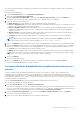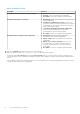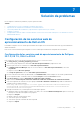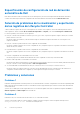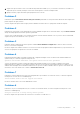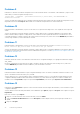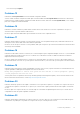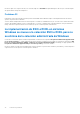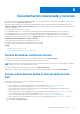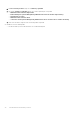Users Guide
Table Of Contents
- Dell Lifecycle Controller Integration versión 3.1 para Microsoft System Center Configuration Manager Guía del usuario
- Introducción a Dell Lifecycle Controller Integration (DLCI) para Microsoft System Center Configuration Manager
- Situaciones de casos de uso
- Prerrequisitos comunes
- Edición y exportación del perfil de configuración del BIOS de un sistema
- Crear, editar y guardar un perfil RAID de un sistema
- Comparación y actualización del inventario de firmware
- Implementación del sistema operativo en una colección
- Exportar perfil del servidor a la tarjeta vFlash del iDRAC o recurso compartido de red
- Importación de perfil del servidor desde una tarjeta vFlash del iDRAC o un recurso compartido de red
- Visualización y exportación de los registros de Lifecycle Controller
- Uso de perfiles de NIC o CNA
- Uso de Dell Lifecycle Controller Integration
- Licencias para DLCI
- Dell Deployment Toolkit
- Archivos .cab de controladores Dell
- Configuración de los sistemas de destino
- Descubrimiento automático y protocolo de enlace
- Aplicación de los controladores a partir de la secuencia de tareas.
- Creación de una secuencia de tareas
- Creación de una secuencia de tareas específica de Dell
- Creación de una secuencia de tareas personalizada
- Edición de una secuencia de tareas
- Configuración de los pasos de la secuencia de tareas para aplicar la imagen del sistema operativo y el paquete de controladores
- Aplicación de la imagen del sistema operativo
- Cómo agregar paquetes de controladores Dell
- Implementación de una secuencia de tareas
- Creación de una ISP de inicio de medio de secuencia de tareas
- Utilidad System Viewer
- Utilidad de configuración
- Inicio de la consola de Integrated Dell Remote Access Controller
- Visor de tareas
- Tareas adicionales que se pueden realizar con Dell Lifecycle Controller Integration
- Configuración de seguridad
- Validación de un certificado de cliente emitido de fábrica por Dell en Integrated Dell Remote Access Controller para detección automática
- Autorización previa de los sistemas para detección automática
- Cambio de las credenciales administrativas que utiliza Dell Lifecycle Controller Integration para Configuration Manager
- Uso de la interfaz gráfica de usuario
- Uso del generador de arreglos
- Definición de reglas con el Generador de arreglos
- Creación de un perfil RAID con el Generador de arreglos
- Acerca de la creación del Generador de arreglos
- Controladoras
- Cómo agregar una controladora
- Edición de una controladora
- Eliminación de una controladora
- Estados variables
- Cómo agregar una nueva condición variable
- Edición de una condición variable
- Eliminación de una condición variable
- Arreglos
- Cómo agregar un nuevo arreglo
- Edición de un arreglo
- Eliminación de un arreglo
- Unidades lógicas (también conocidas como discos virtuales)
- Cómo agregar una nueva unidad lógica
- Edición de una unidad lógica
- Eliminación de una unidad lógica
- Discos (discos de arreglo)
- Cómo agregar un disco nuevo
- Cambio de un disco
- Eliminación de un disco
- Importación de un perfil
- Uso de la utilidad de configuración
- Creación de un medio de inicio de Lifecycle Controller
- Configuración del hardware e implementación del sistema operativo
- Implementación de los sistemas operativos
- Flujo de trabajo de la configuración de hardware y la implementación del sistema operativo
- Actualización del firmware durante la implementación del sistema operativo
- Configuración de hardware durante la implementación del sistema operativo
- Configuración de RAID
- Aplicación de un perfil de NIC o CNA a una colección
- Aplicación de un perfil de Dell Remote Access Controller a una colección
- Comparación y actualización del inventario de firmware para sistemas en una colección
- Visualización del inventario de hardware
- Verificación de la comunicación con Lifecycle Controller
- Modificación de las credenciales en Lifecycle Controller
- Visualización y exportación de los registros de Lifecycle Controller para una colección
- Restauración de la plataforma de una colección
- Comparación de perfiles de NIC o CNA con los sistemas de una colección
- Uso de la utilidad Importar servidor
- Uso de la utilidad System Viewer
- Visualización y edición de la configuración del BIOS
- Visualización y configuración de RAID
- Configuración de perfiles del iDRAC para un sistema
- Configuración de NIC y CNA para un sistema
- Comparación y actualización del inventario de firmware
- Comparación de los perfiles de configuración de hardware
- Visualización de los registros de Lifecycle Controller
- Visualización del inventario de hardware del sistema
- Restauración de la plataforma de un sistema
- Solución de problemas
- Configuración de los servicios web de aprovisionamiento de Dell en IIS
- Especificación de configuración de red de detección automática de Dell
- Solución de problemas de la visualización y exportación de los registros de Lifecycle Controller
- Problemas y soluciones
- La implementación de ESXi o RHEL en sistemas Windows se mueve a la colección ESXi o RHEL pero no se elimina de la colección administrada de Windows
- Documentación relacionada y recursos
Solución de problemas
En este capítulo se enumeran los problemas y los pasos para solucionarlos.
Temas:
• Configuración de los servicios web de aprovisionamiento de Dell en IIS
• Especificación de configuración de red de detección automática de Dell
• Solución de problemas de la visualización y exportación de los registros de Lifecycle Controller
• Problemas y soluciones
• La implementación de ESXi o RHEL en sistemas Windows se mueve a la colección ESXi o RHEL pero no se elimina de la colección
administrada de Windows
Configuración de los servicios web de
aprovisionamiento de Dell en IIS
El instalador configura los servicios web de aprovisionamiento de Dell para Servicios de información de internet (IIS) automáticamente
durante la instalación.
Esta sección contiene información para configurar los servicios web de aprovisionamiento de Dell para IIS de forma manual.
Configuración de los servicios web de aprovisionamiento de Dell para
IIS 7.0, IIS 7.5, IIS 8.0 o IIS 8.5
Para configurar los servicios web de aprovisionamient para IIS 7.0 or IIS 7.5 or IIS 8.0 o IIS 8.5:
1. Inicie Dell_Lifecycle_Controller_Integration_3.1.0.xx.exe.
2. Cree un nuevo grupo de aplicaciones denominado Sitio web de aprovisionamiento y asígnelo al sitio web.
3. Realice los pasos descritos a continuación en el Sitio web de aprovisionamiento:
● En Administrador de IIS Manager, haga clic con el botón derecho en Sitio web de aprovisionamiento y seleccione
Propiedades.
● Haga clic en la ficha Directorio principal.
● En Grupo de aplicaciones, seleccione Sitio web de aprovisionamiento.
4. En el sitio web, defina el documento predeterminado como handshake.asmx y elimine cualquier otro documento predeterminado.
5. Con el complemento MMC Certificados, instale el certificado PS2.pfx en el almacén Personal del sistema.
6. Instale RootCA.pem en el almacén Autoridades de certificados raíz de confianza.
7. Importe el archivo ProvisioningCTL.stl Lista de confianza de certificados a Autoridades de certificado intermedias.
8. Cree una configuración de certificado SSL que se aplique a la Lista de confianza de certificados importada. En el indicador de
comandos, pegue el comando siguiente:
netsh http add sslcert ipport=0.0.0.0:4433 appid={6cb73250-820b-11de-8a39-0800200c9a66}
certstorename=MY certhash=fbcc14993919d2cdd64cfed68579112c91c05027 sslctlstorename=CA
sslctlidentifier="ProvisioningCTL"
9. Para aplicar certificados SSL y de cliente para el sitio Web, haga lo siguiente:
● Agregue un enlace SSL para establecer el puerto como 4433 y use el certificado DellProvisioningServer. Aparece un aviso que
indica que el certificado está asignado a otro programa.
● Haga clic en Aceptar.
● Elimine el enlace HTTP para el puerto 4431.
● Seleccione la opción SSL requerida.
● Seleccione la opción de certificados de cliente requerida.
● Haga clic en Aplicar.
7
Solución de problemas 63